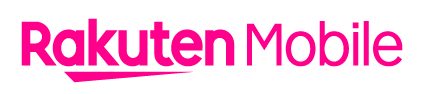| 1. |
ダウンロードする際、ファイル形式をcsv形式からtxt形式に変更して「保存」をクリックします。

|
| 2. |
Excelを起動し、ファイル→開く をクリックします。
|
| 3. |
ファイルの種類を「テキストファイル」に変更し 1.でtxt形式で保存したファイルを開きます。
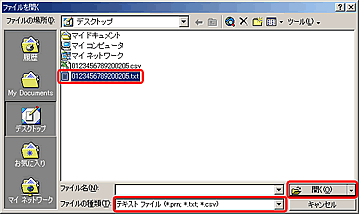
|
| 4. |
「カンマやタブなどの区切り文字によってフィールドごとに区切られたデータ」にチェックを入れます。

|
| 5. |
「タブ」「セミコロン」「カンマ」にチェックを入れます。

|
| 6. |
データのプレビューの各列を、列のデータ形式から「文字列」へ変更します。

|
| 7. |
「完了」ボタンをクリックします。

|
| 8. |
電話番号の頭に「0」が表示されます。
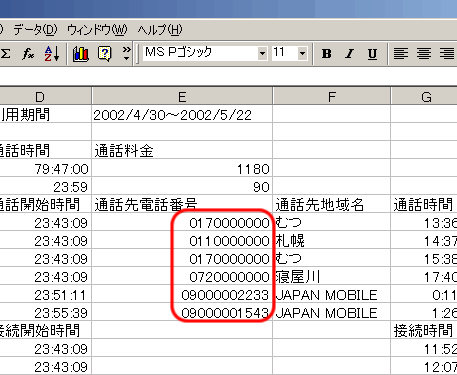
|